用PS制作红豆粉海报的方法发布时间:暂无
1.打开【PS】,执行【文件—新建】命令,新建一个宽度【1080】px,高度【660】px,分辨率为【72】,颜色模式为【RGB】,背景颜色为【白色】的文档,把所需的背景素材和产品素材,拖入到新建文档中,【Ctrl+T】调整图片大小,执行第一步拼图。
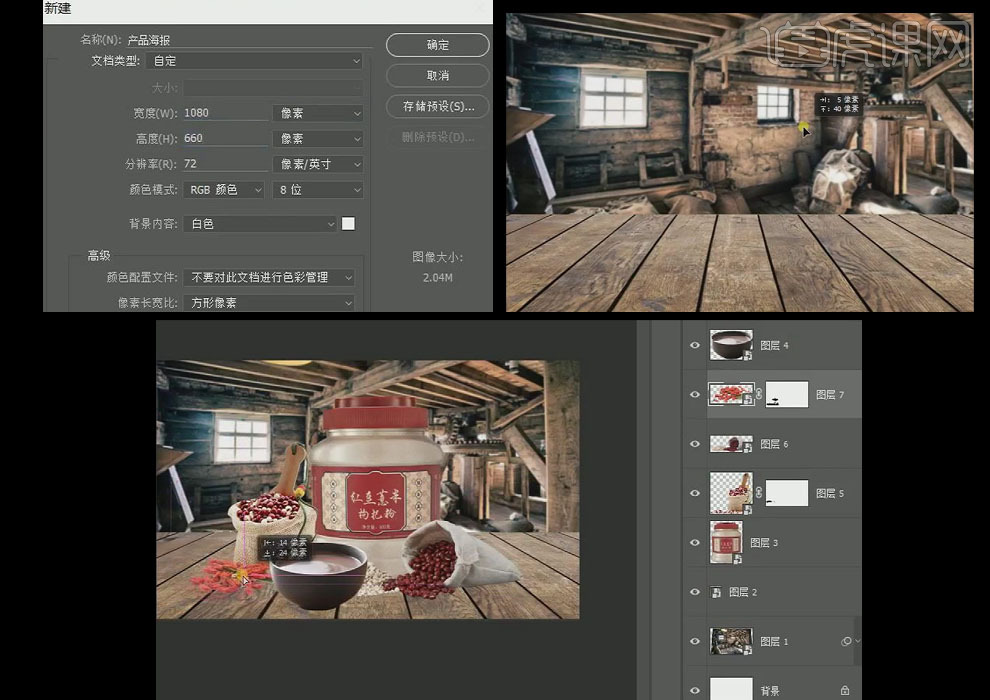
2.选择【红豆】素材,选择【磁性套索工具】抠选红豆部分,创建选区,打开【枸杞】素材,按【Ctrl+点击图层间】创建剪切蒙版,使枸杞素材在选区内移动,按【Alt】键复制并移动,为其创建蒙版,选择【黑色】涂抹部分区域,删除绿色部分。
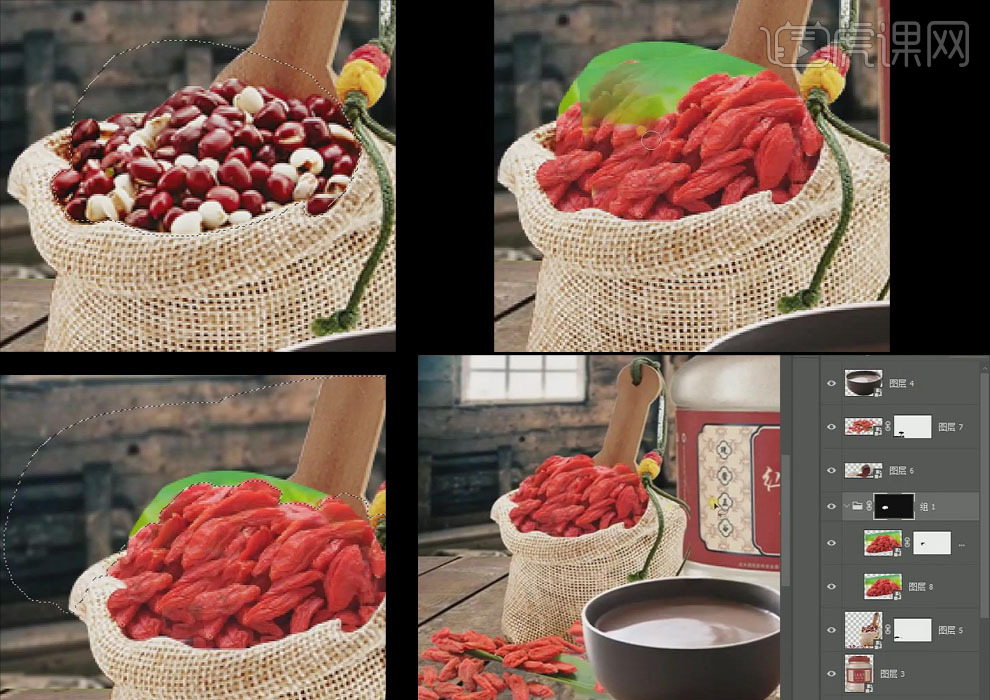
3.选择【背景】素材进行调色,选择图层面板底部的【可选颜色】,选择【中性色】,【青色】为【-22%】,黄色为【8%】,添加【可选颜色】,选择【白色】,【青色】为【-6%】,黄色为【13%】,再次添加【可选颜色】,选择【白色】,【青色】为【-12%】,黄色为【9%】,选择【绝对】。
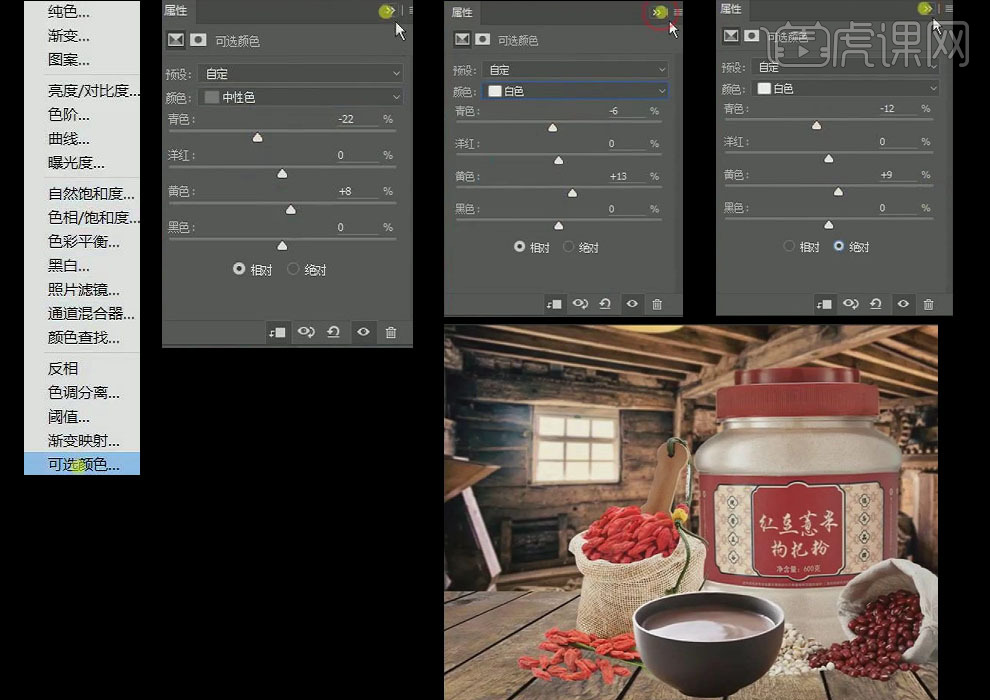
4. 再次选择【背景】素材进行调色,选择图层面板底部的【色阶】,黑色的压黑,白色的变白,通过中性色调整亮度,黑色为【16】,中间色为【1】,白色为【236】。

5. 再次添加【可选颜色】,选择【中性色】,【青色】为【-23%】,黄色为【9%】,选择【相对】,添加【曝光度】,曝光度为【0.5】,灰度系数校正为【1.18】,反向蒙版,擦除前面需要变亮的部分。

6.添加【可选颜色】,选择【中性色】,【青色】为【-18%】,黄色为【10%】,选择【相对】,为图层【Ctrl+G】建组统一调整,添加两个【曲线】,一个增加对比度,另一个进行压暗,压暗之后进行反向蒙版,画笔涂抹需要变暗的瓶子位置。
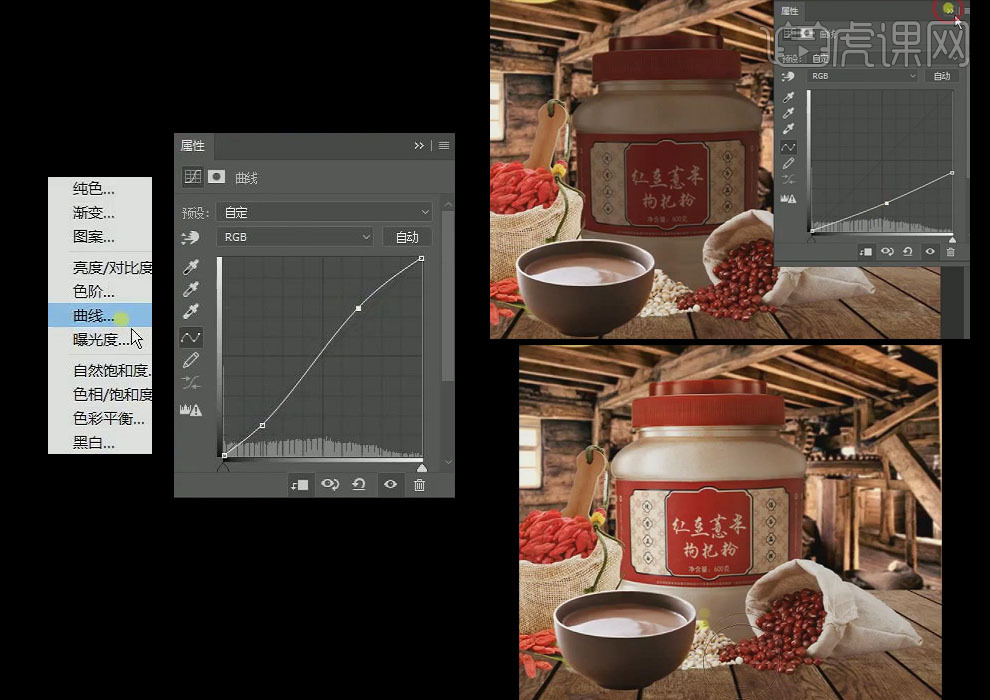
7.分别添加两个【曲线】,亮的地方亮一些,暗的地方暗下来,另一个勾选【剪切蒙版】,增强对比度,反向蒙版来擦除暗部注意受光的部分,保留侧边的光线,注意圆形的明暗交接线。
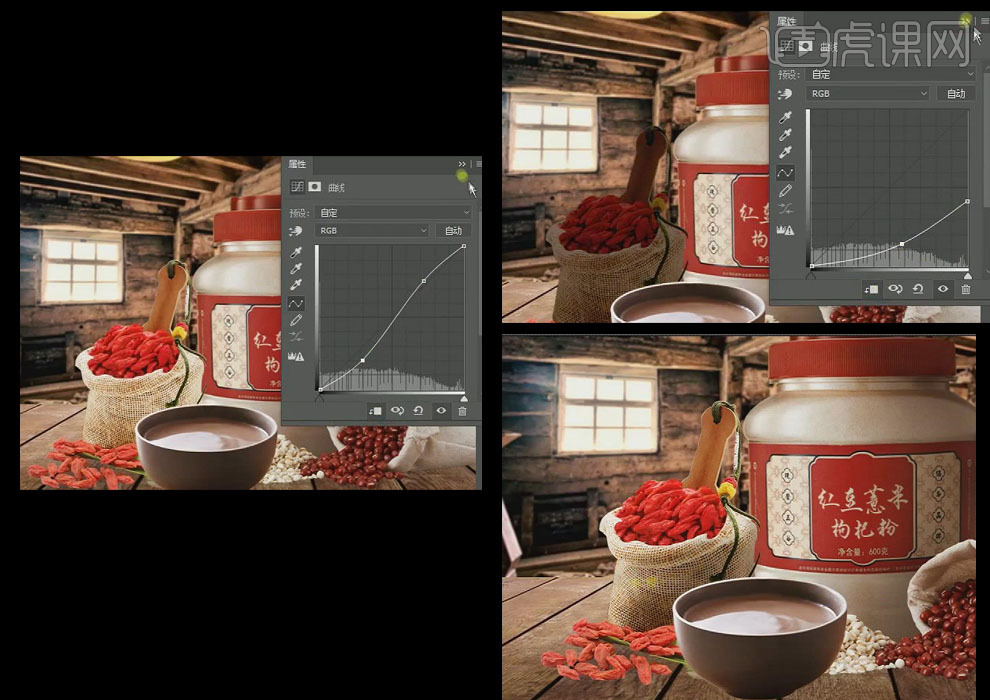
8.选择右边的【红豆袋子】图层,添加两个【曲线】图层,第二个曲线图层勾选【剪切蒙版】,调整曲线弧度,亮的地方亮一些,暗的地方暗下来,选择【画笔工具】涂抹袋子边缘部分和薏米,使其变暗。
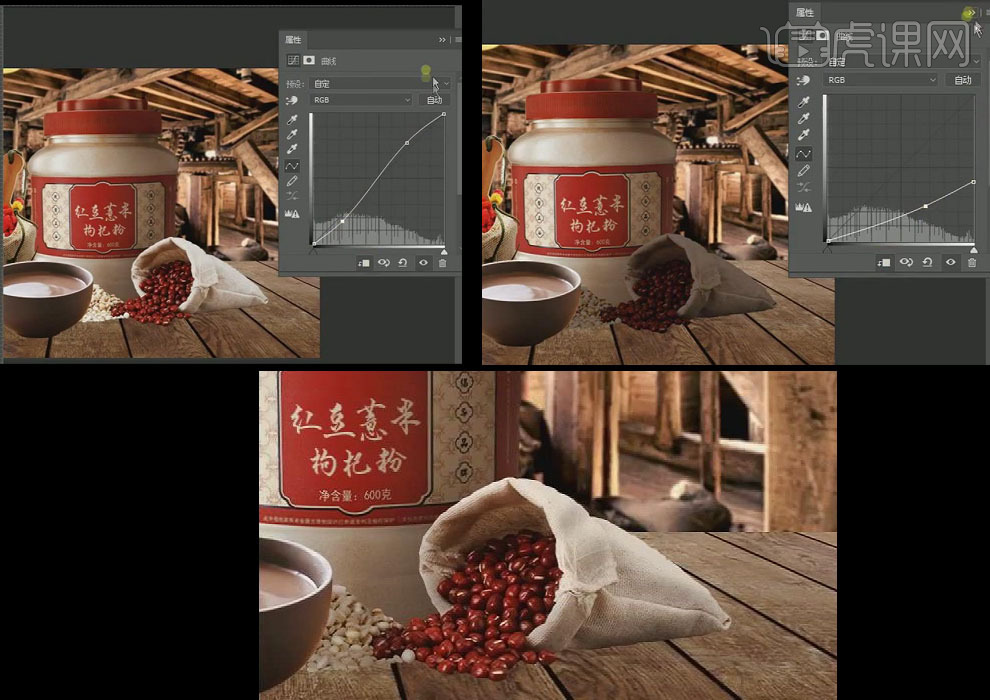
9.选择右下角的【枸杞】图层,添加【曲线】,整体在一个暗部状态,选择【黑色】画笔进行擦除,左半部分受到光的照射为亮色。
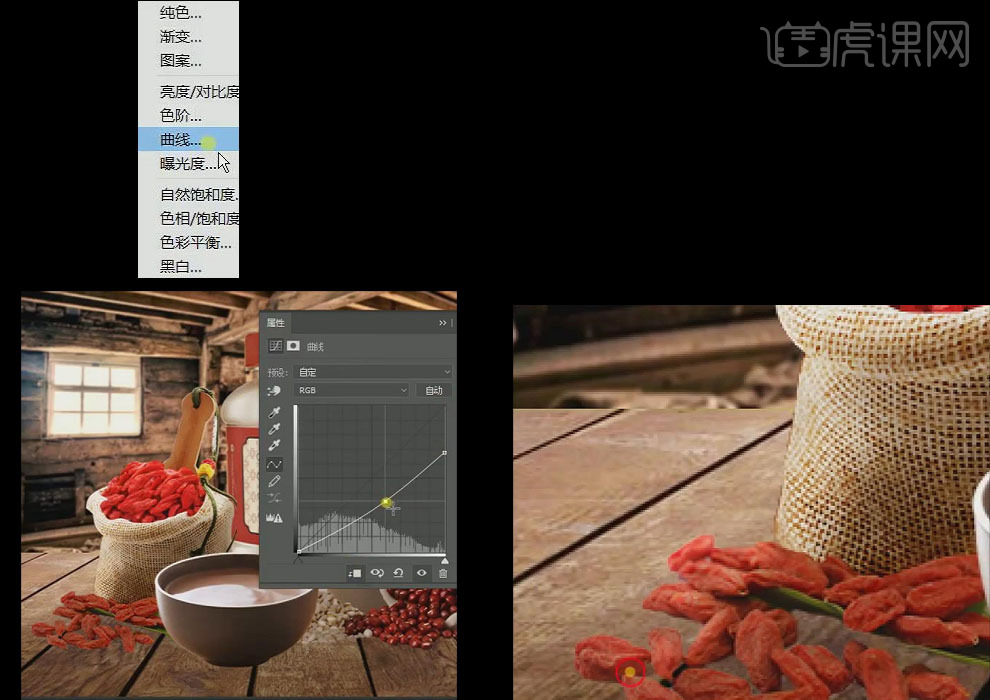
10.选择【碗】图层,添加【曲线】做出暗部添加反向蒙版,碗的表面和碗内边缘是一个暗部,选择【白色】画笔进行擦除,添加【可选颜色】为【白色】,青色为【-10%】,黄色为【5%】,制作完光线部分。
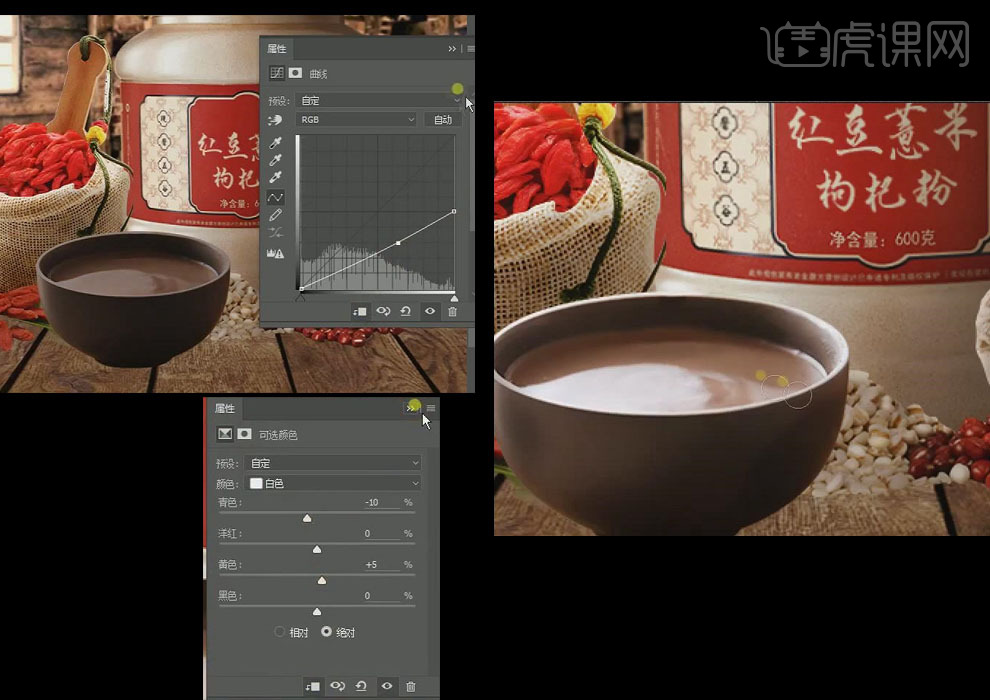
11.制作阴影区域,选择【木板】图层添加【曲线】,暗一些对比强一些,勾选剪切蒙版,选择【画笔工具】将木板前的阴影擦抹出来为暗部,边缘处缩小画笔进行涂抹更融合。

12.为【碗】添加暗部,选择【碗】图层单击【图层面板】底部添加【曲线】将光线压下来变暗反向蒙版,再次为【薏米】添加【曝光度】,调整曝光度,灰度系数为【0.52】选择【画笔工具】进行擦除。
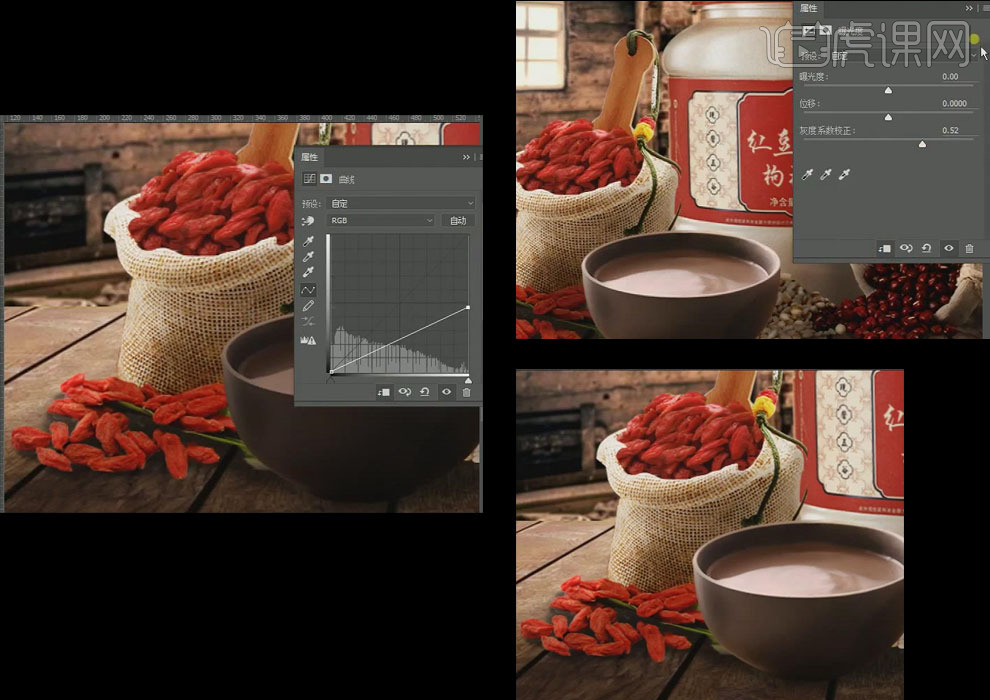
13.处理高光,单击图层面板底部的【新建图层】按钮创建新图层,并创建剪切蒙版,吸取亮的色彩,图层模式为【柔光】,选择画笔工具进行涂抹提亮并添加色彩,再次创建新图层图层模式为【滤色】,在边缘处涂抹。

14.【Ctrl+Alt+Shift+E】盖印图层,右击选择【转换为智能对象】,【Ctrl+Shift+A】打开【Cammer row】,修改高光为【-20】,阴影为【16】,黑色为【-20】,清晰度为【25】,fx中数量为【-28】,中点为【63】,羽化为【50】高光为【100】,调整至最终效果。
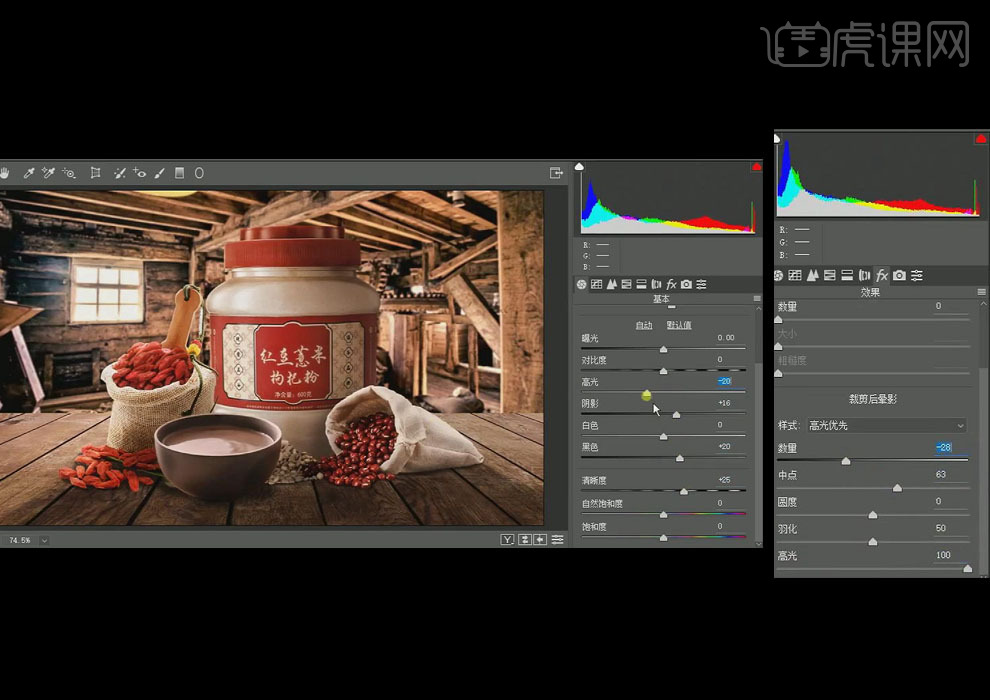
15.最终效果如图所示。

























